小米手机电脑连接软件是一款简单易用的电脑与电脑和电脑与小米手机连接的软件,它绿色简单易用,使用前需要共享电脑并知道机算机的名称,有需要的欢迎下载!
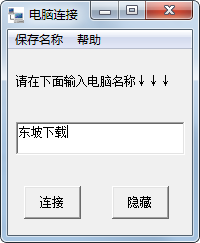
连接小米手机方法
连接前需要打开共享,知道电脑的名称,计算机名称
先打开小米手机wifi连接到电脑上的wifi,电脑与手机连接同一个wifi
然后打开小米手机逢带的文件管理器

再打开远程管理,配置好端口,点击启动服务
选择miui8用户选择在储存中只能选择其它,miui7及以下没有限制
单击计算,电脑自动连接至手机。
连接电脑的方法
首先知道被连接电脑的名称,可以到计算机里面去找到,确定名称后就可以输入名称,然后单击保存,下次连接同一台电脑时就需要输入名称了。
WIN7与XP不同系统间局域网设置
主要把握以下几个步骤,就能帮您轻松搞定WIN7与XP不同系统间局域网设置问题了!!!
1.【先分别查看两台电脑是不是给计算机取名了】
WIN7设置如下:(XP设置基本相同,但是切记使用不同计算机名)
右键我的电脑→属性→高级计算机设置→计算机名→更改按钮→即可设置计算机名称。
隶属于选择→工作组→取名为WORKGROUP。
2.【指定IP地址并开启来宾账户】
WIN7设置如下:(XP设置基本相同)
(1)如果你不确定你的IP地址,或者您用得是小区宽带是直接开机上网的方式,担心更改后会影响网络登陆的问题,您只要在开始菜单下的运行里键入→cmd→ipconfig/all
会显示很多你只要记下IPv4地址、子网掩码、默认网关后面的数字显示,这就是您这台系统的IP。接下来要用这个IP在本地连接进行设置了!
(2)打开网络和共享中心→本地连接→点击详细信息按钮您也可以看到《IPv4地址、子网掩码、默认网关、IPv4DNS服务器》,这些记下后,关闭,返回常规项→属性→更改TCP/IPv4属性→选择使用下面的IP地址→把刚才详细信息里的每项对应填入→确定(3)右键我的电脑→选择管理→本地用户和组→用户→Guest→勾选密码永不过期,其余都取消勾选→确定(即可开启来宾账户)(4)建议完成这一步后注销,可能会影响到后面的操作步骤,注销后有些人的系统可能能会看到三个用户登录选项,这时你也会看懂其中有GUSET用户,说明之前开启已成功!好了!请大家统一选择“Administrator管理员”登陆系统吧!!!
3.【WIN7共享设置】
打开网络和共享中心→查看活动网络下选择网络类型为“家庭网络”→在左侧选择更改高级共享设置→家庭或工作设置如下:(1)启用网络发现。
(2)启用文件共享和打印。
(3)关闭密码保护共享。(避免互访时需要输入密码)
(4)允许家庭组连接。
保存修改→再一次进入更改高级共享设置(有些人未使用管理员登陆系统会看到启用网络发现会是关闭网络发现的选项,具体操作请看上面2/(4)吧!
(5)打开我的电脑→组织→查看→取消使用共享向导(推荐)前面的勾。
(6)现在就把你需要的文件夹共享给XP吧!右键文件夹→共享→特定用户→在输入框内下拉选择Everyone或Guest后再点击添加按钮(如果没有这个两个那就在输入框内自己输入添加下吧)→更改用户的权限为读/写入即可。
4.【XP共享设置】
(1)在XP下网络共享可以双击网上邻居→左侧设置家庭或小型办公网络(打开网络设置向导),按照提示进行设置即可,最后一步可以选最后一个。
(2)具体共享文件夹:打开我的电脑→查看→勾选使用简单文件共享(推荐)。右键文件夹→属性→共享→共享这个文件夹→权限→Everyone。
(3)系统服务里面的Server是最关键的一个位置,这个服务如果没有开启,XP是不能使用共享的
在开始菜单下的运行里键入→services.msc→Server→启动→SSDPDiscovery→启动→TCP/IPNetBIOSHelper→启动(这一步两台电脑都可以查看下是不是都开启了)
5.【PING通设置】
打开网上邻居→左侧选择查看所有工作组→是否可以看到两系统的电脑名称了呢→进入对方电脑→显示没问题吧
- PC官方版
- 安卓官方手机版
- IOS官方手机版
















 海豚远程控制电脑版3.2 正式版
海豚远程控制电脑版3.2 正式版
 v380监控软件电脑版2.0.4 官方PC版
v380监控软件电脑版2.0.4 官方PC版
 anyviewer电脑pc端3.3.0 官方版
anyviewer电脑pc端3.3.0 官方版
 wangooe远程控制软件v4.1.3 最新版
wangooe远程控制软件v4.1.3 最新版
 NxShell中文版1.6.2 免费版
NxShell中文版1.6.2 免费版
 秒点远程控制软件1.3.4.0 官方最新版
秒点远程控制软件1.3.4.0 官方最新版
 ev远程协助电脑版0.2.2 官方版
ev远程协助电脑版0.2.2 官方版
 77电脑助手客户端1.0.4 pc版
77电脑助手客户端1.0.4 pc版
 连连控远程控制1.0.0.26 客户端
连连控远程控制1.0.0.26 客户端
 vms监控管理系统(Video Monitor System)1.0.3.1 免费版
vms监控管理系统(Video Monitor System)1.0.3.1 免费版
 Video Monitor Client(视频监控软件)CMS3.0 免费版
Video Monitor Client(视频监控软件)CMS3.0 免费版
 云朵守护电脑版1.0.0.820 被控端
云朵守护电脑版1.0.0.820 被控端
 天翼云眼监控软件2.4.0 官方pc版
天翼云眼监控软件2.4.0 官方pc版
 Free Control【用电脑控制手机】1.3.0最新版
Free Control【用电脑控制手机】1.3.0最新版
 易视云电脑客户端3.0.5.6 官方PC版
易视云电脑客户端3.0.5.6 官方PC版
 大华瀚睿客户端1.0 官方pc版
大华瀚睿客户端1.0 官方pc版
 rdviewer远程管理软件1.6.0 绿色版
rdviewer远程管理软件1.6.0 绿色版
 帅乾神目电脑监控系统1.3 免费版
帅乾神目电脑监控系统1.3 免费版
 trustviewer远程工具2.7.1免费版
trustviewer远程工具2.7.1免费版
 红云屏幕分享软件4.3.21.2 最新版
红云屏幕分享软件4.3.21.2 最新版
 希泰AC视频监控电脑端1.0.1.3官方版
希泰AC视频监控电脑端1.0.1.3官方版
 todesk远程控制软件4.6.23 官方版
todesk远程控制软件4.6.23 官方版
 向日葵远程控制软件13.1.0.48900 官方版
向日葵远程控制软件13.1.0.48900 官方版
 AnyDesk(远程桌面连接软件)7.1.8 中文版
AnyDesk(远程桌面连接软件)7.1.8 中文版
 TeamViewer远程控制软件15.17.6 绿色版
TeamViewer远程控制软件15.17.6 绿色版
 大楚云控电脑客户端1.0.7 官方版
大楚云控电脑客户端1.0.7 官方版
 网络人(Netman)旗舰版2.501 官方版
网络人(Netman)旗舰版2.501 官方版
 鹰眼中控2.0.10.240020官方版
鹰眼中控2.0.10.240020官方版
 无影脚远程桌面1.0 最新版
无影脚远程桌面1.0 最新版
 乐橙PC客户端5.5.1.0 官网最新客户端
乐橙PC客户端5.5.1.0 官网最新客户端
 Mstsc批量管理工具1.0绿色版
Mstsc批量管理工具1.0绿色版
 守望者电脑监控软件2020免费版
守望者电脑监控软件2020免费版
 后门监控助手1.0.7最新版
后门监控助手1.0.7最新版
 啊呀远控管理端安装版3.0 官方版
啊呀远控管理端安装版3.0 官方版
 海康威视网络视频监控软件V2.04.02.02 官方安装版(含使用说明)
海康威视网络视频监控软件V2.04.02.02 官方安装版(含使用说明)




 海康威视ivms 4200(ivms 4200 客户端)2.4.0
海康威视ivms 4200(ivms 4200 客户端)2.4.0 360智能摄像机电脑客户端5.6.8.0 官方pc版
360智能摄像机电脑客户端5.6.8.0 官方pc版 大华pss监控软件(大华pss客户端)4.5中文安装
大华pss监控软件(大华pss客户端)4.5中文安装 大灰狼远程管理1.1 绿色免杀版
大灰狼远程管理1.1 绿色免杀版 IPC BatchTool(中控8系列IP搜索工具)3.1.1
IPC BatchTool(中控8系列IP搜索工具)3.1.1  realvnc(VNC远程控制软件)5.3.2 中文破解版
realvnc(VNC远程控制软件)5.3.2 中文破解版